Hoe u een scherm deelt in Facebook Messenger

In dit bericht worden de stappen gedeeld om het scherm te delen in Facebook Messenger op desktop en mobiel, vooral tijdens videogesprekken.

Heeft iemand u verteld dat u de cache van een app op een Samsung Galaxy-telefoon moet wissen om problemen op te lossen? Nu vraag je je misschien af hoe je dat moet doen. Nou, je bent op de perfecte pagina aangekomen. Laten we u laten zien hoe u de cache van enkele of meerdere apps op Samsung Galaxy-telefoons kunt wissen.
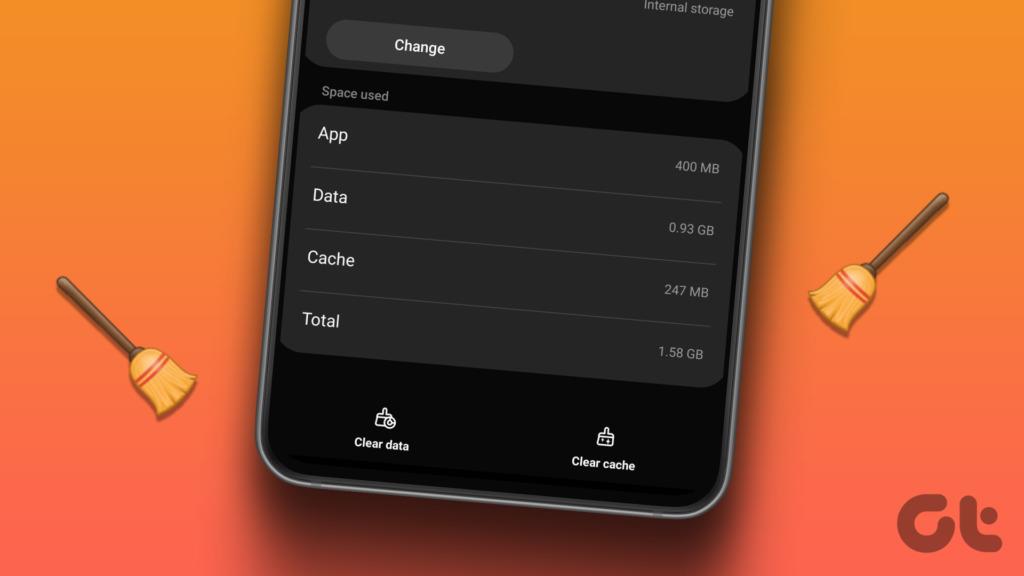
Voor degenen die het niet weten: de cache is een opslagruimte die tijdelijke bestanden van de apps bevat. De apps gebruiken deze tijdelijke bestanden om sneller te werken. Maar na verloop van tijd kan de cache opzwellen, waardoor ruimte op uw telefoon in beslag wordt genomen .
Dit is waar het wissen van de cache helpt. U kunt de cache wissen via de instellingen of met behulp van apps van derden. We hebben de volgende methoden in dit bericht besproken:
Volg deze stappen om de cache op Android Samsung Galaxy-telefoons te wissen:
Stap 1: Open Instellingen op uw telefoon.
Stap 2: Ga naar Apps.
Stap 3: Zoek de app waarvan u de cache wilt wissen. Laten we zeggen Facebook. Tik erop.
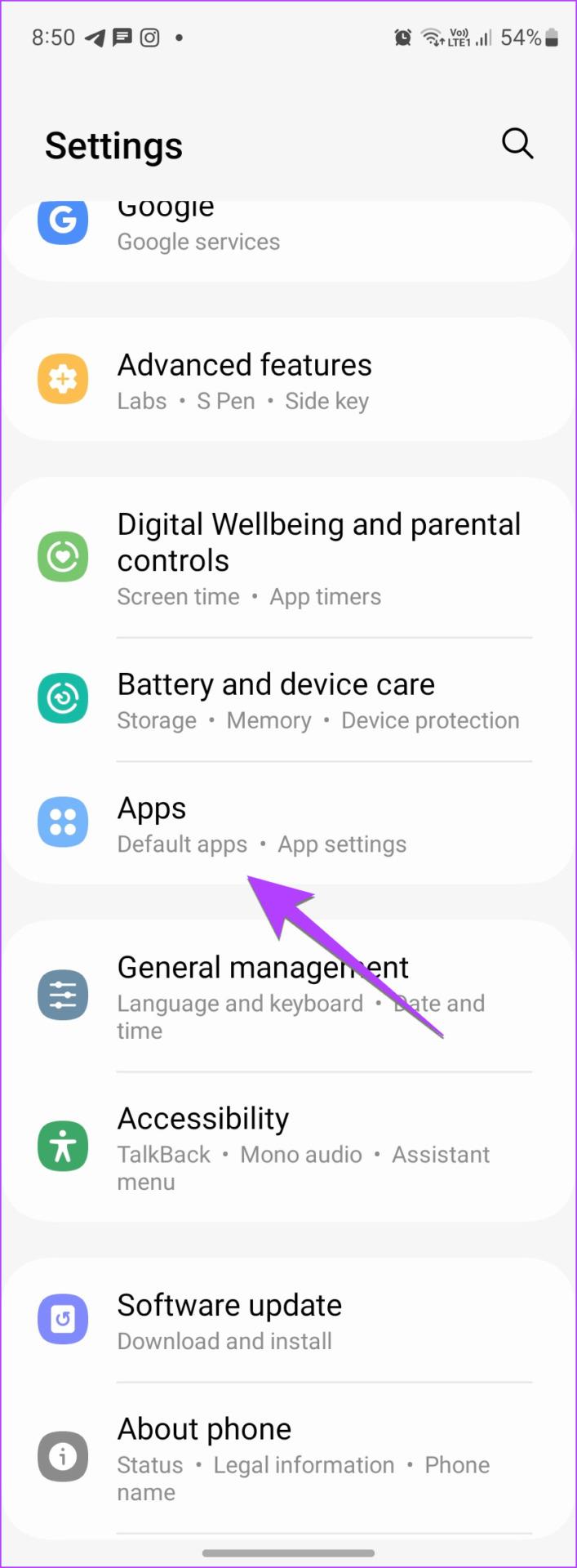
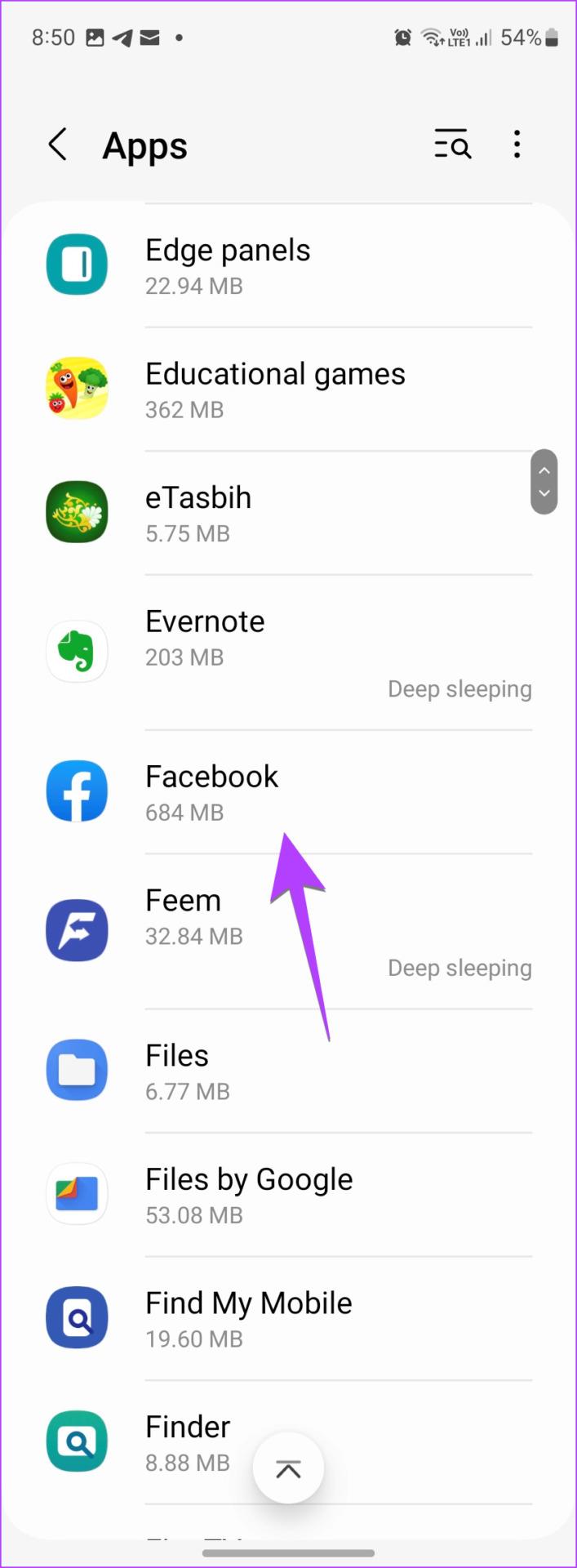
Stap 4: Tik op Opslag.
Stap 5: Tik onderaan op Cache wissen.
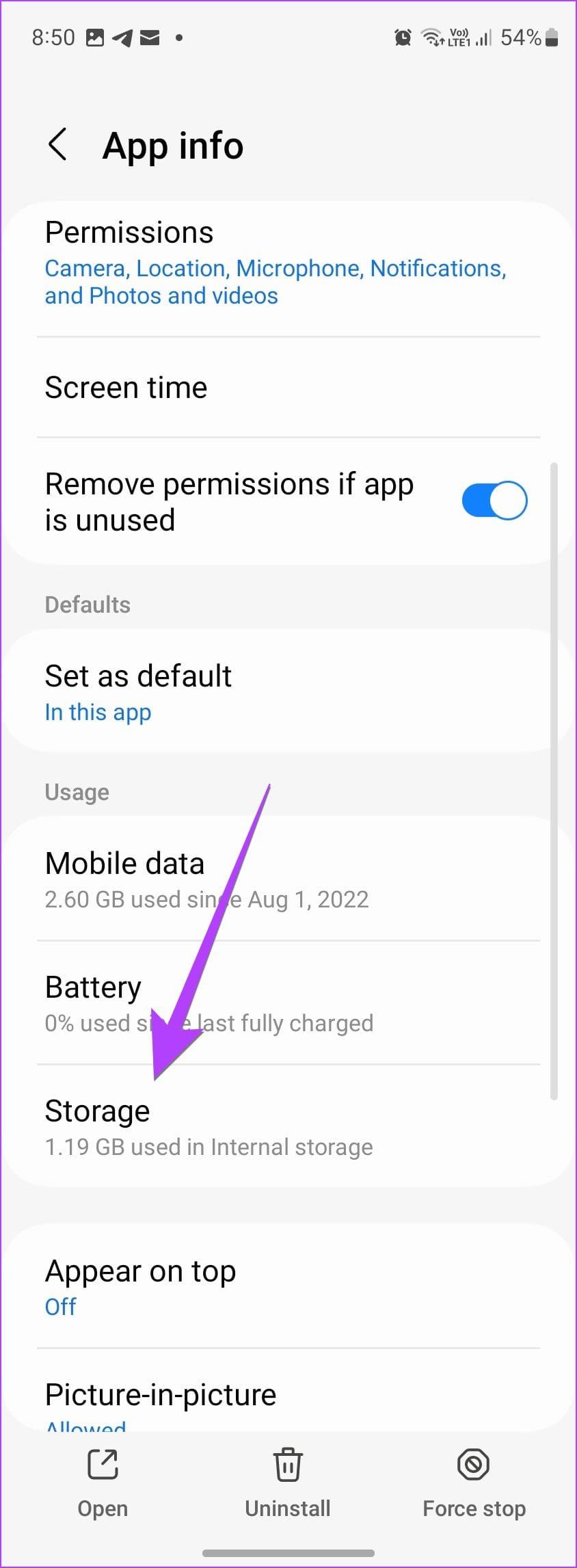
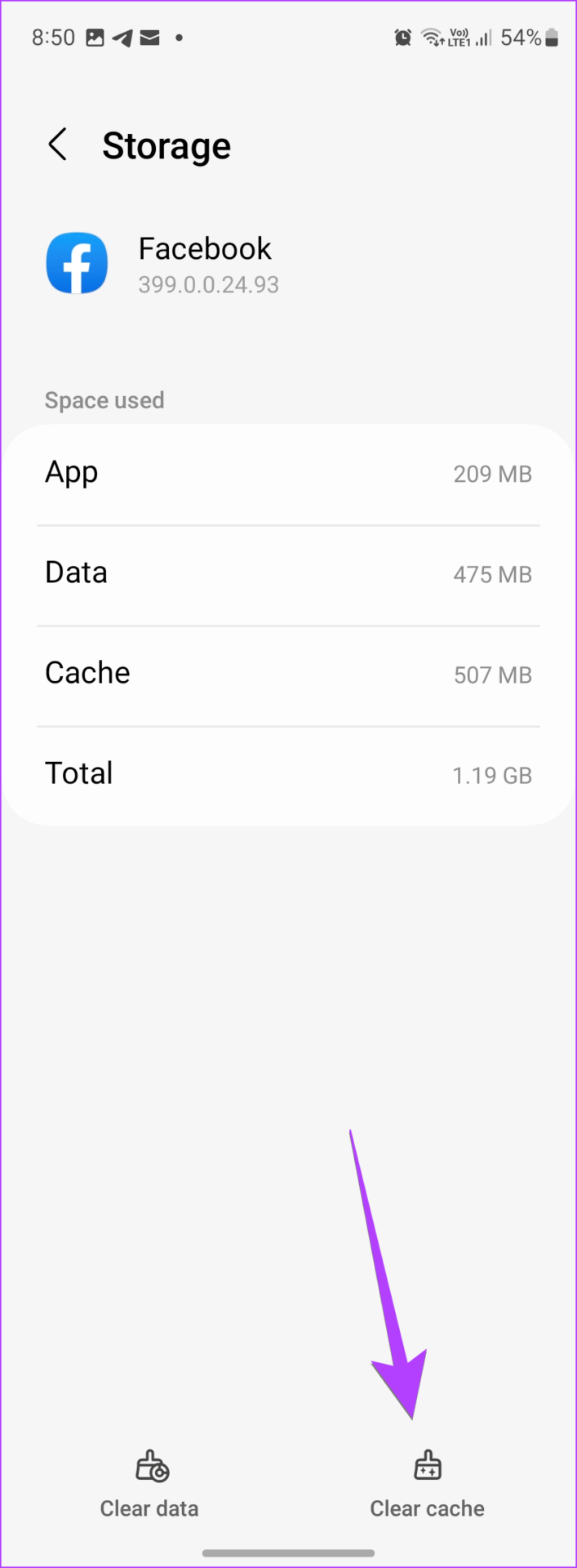
Stap 6 : Wis op dezelfde manier de cache van andere apps. Start vervolgens uw telefoon opnieuw op.
Sommige Samsung Galaxy-telefoons bieden een native functie om de cache van alle apps tegelijkertijd te wissen. Volg hiervoor deze stappen:
Stap 1: Open Instellingen op uw Samsung Galaxy-telefoon.
Stap 2 : Ga naar Batterij- en apparaatonderhoud.
Stap 3: Tik nu op Optimaliseren. Hiermee worden achtergrondapps gesloten, wordt uw apparaat op malware gescand, wordt het batterijgebruik beheerd en wordt de cache op sommige telefoons gewist.
Opmerking : als u de cache niet ziet gewist in het optimalisatieresultaat, volgt u de volgende stap.
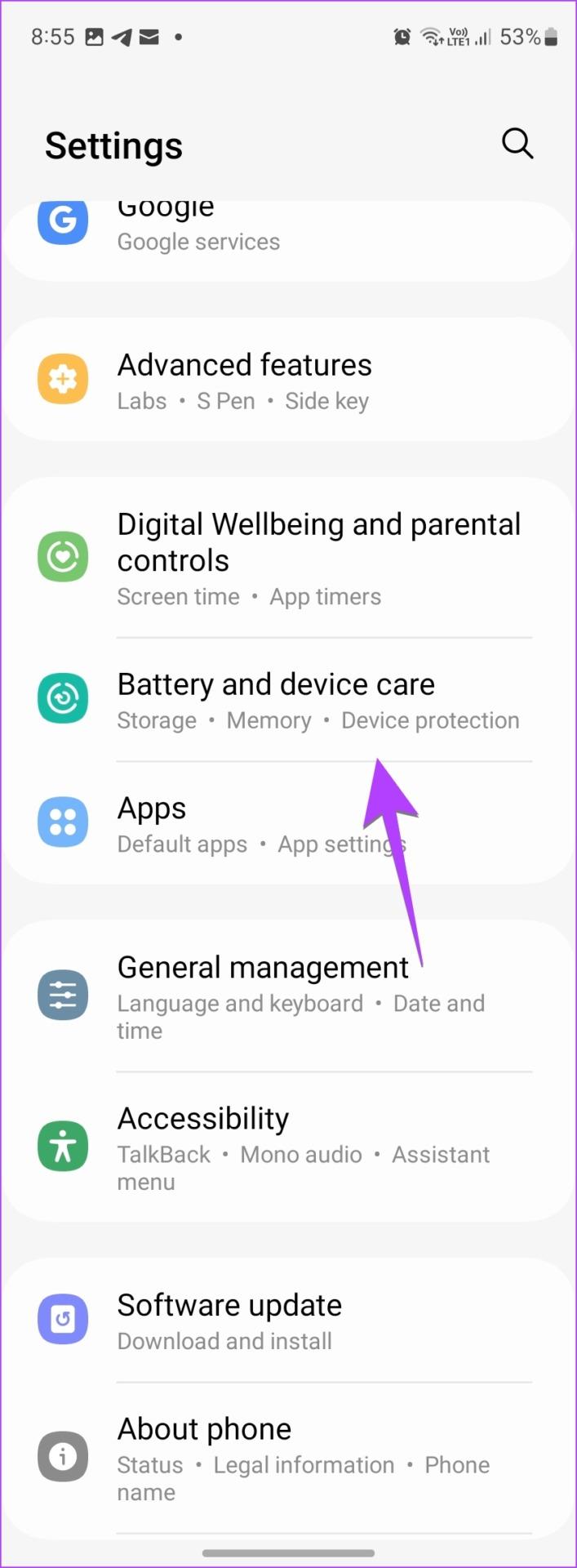
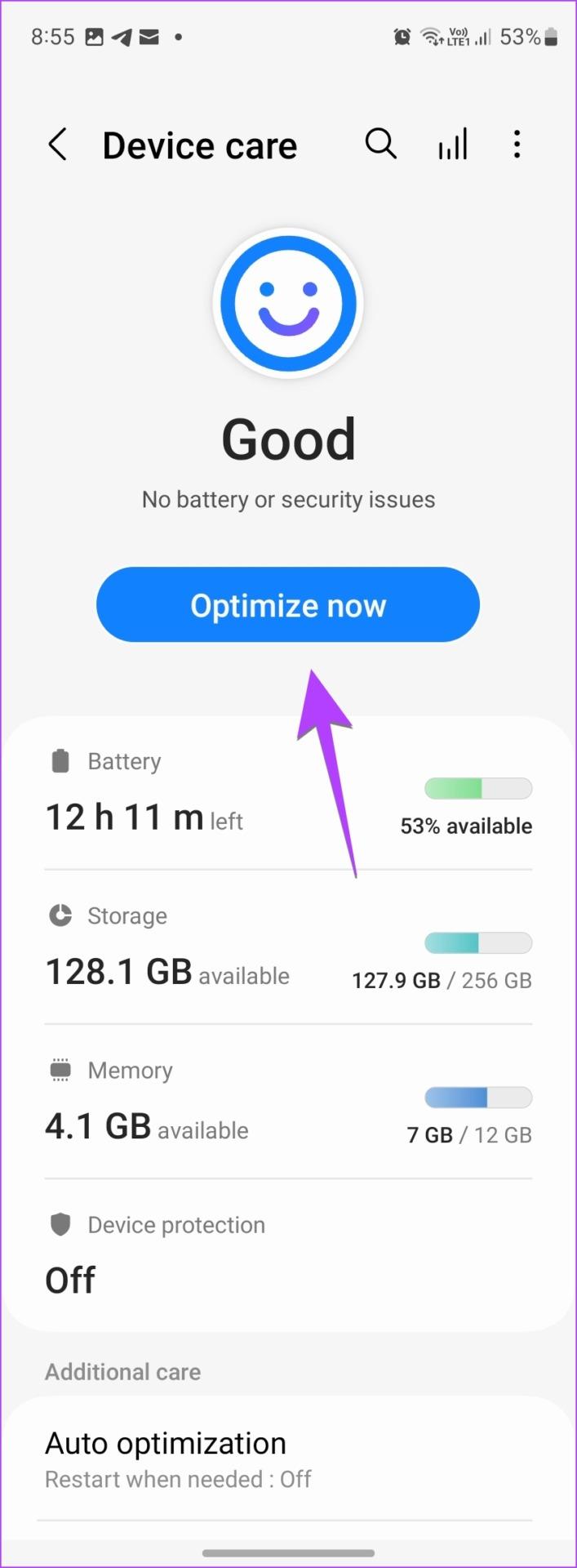
Stap 4: Ga vervolgens naar Opslag gevolgd door de knop Nu wissen.
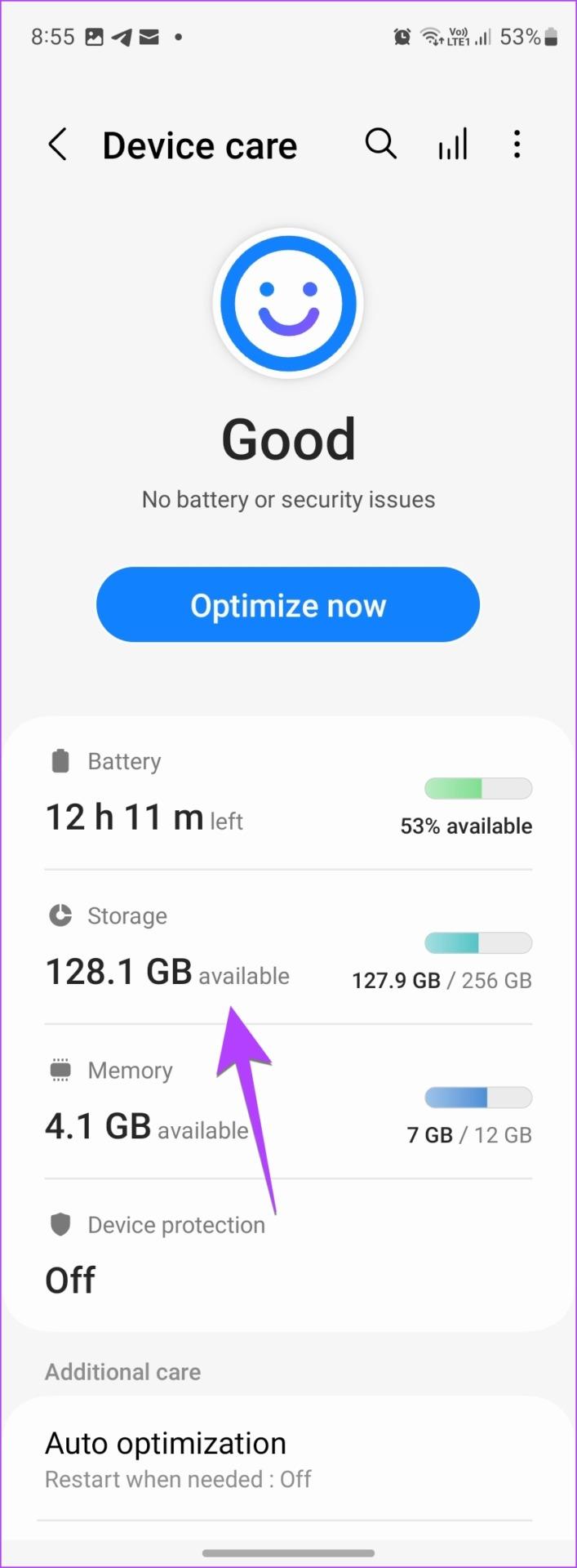
U kunt ook apps van derden gebruiken om de cache van afzonderlijke, meerdere of alle apps tegelijk te wissen. Daarnaast tonen deze apps de cachegrootte van alle apps tegelijk. Het is supereenvoudig om erachter te komen welke apps met dergelijke tools de meeste opslagruimte in beslag nemen.
Volg deze stappen om de cache op de Samsung Galaxy-telefoon te wissen met apps van derden:
Stap 1 : Installeer en open de 1TapCleaner-app vanuit de Play Store.
Stap 2: Open de app en verleen de benodigde rechten.
Stap 3: Tik nu op Cache-cleaner in de app.
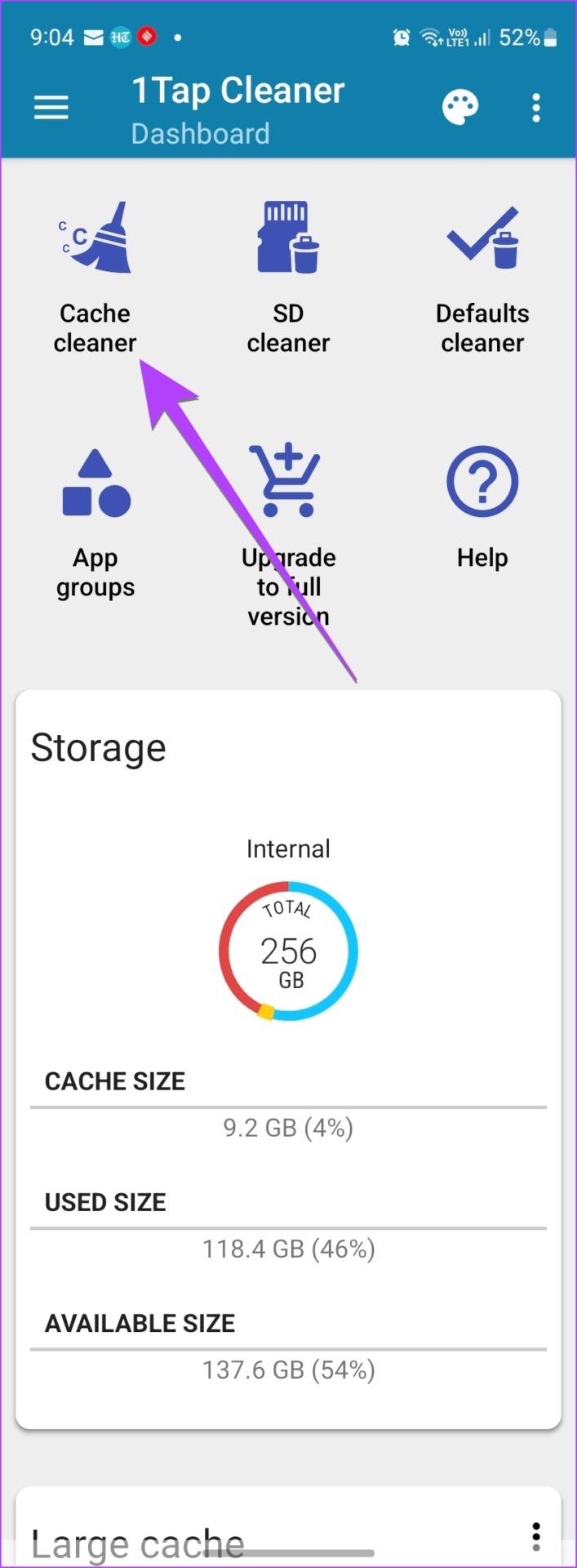
Stap 4 : U ziet een lijst met alle momenteel geïnstalleerde apps, waarbij bovenaan de app staat die het meeste cachegeheugen gebruikt. Om de cache voor een individuele app te wissen, tikt u erop en drukt u op de knop Cache wissen op het volgende scherm.

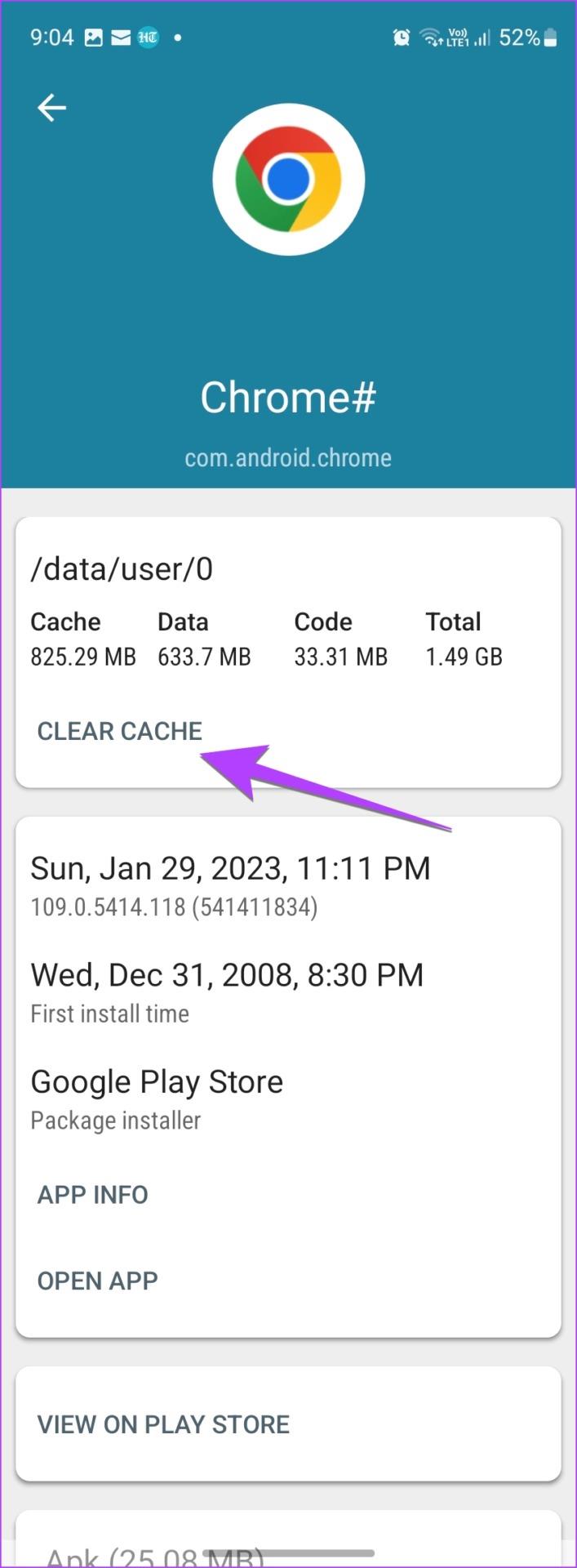
Stap 5: Om de cache van alle of meerdere apps te wissen, gaat u terug naar het vorige scherm en tikt u onderaan op de knop Penseel.
Stap 6: Op het volgende scherm ziet u de totale bezette cachegrootte. Tik nogmaals op de penseelknop.
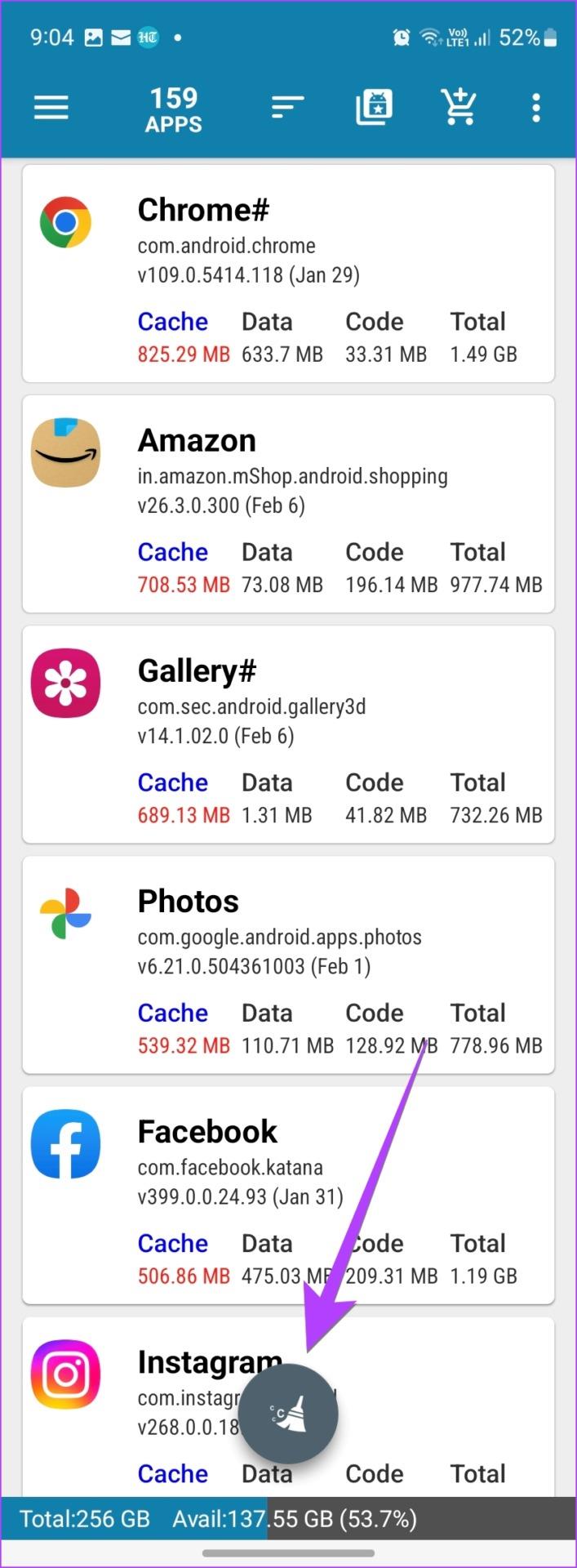
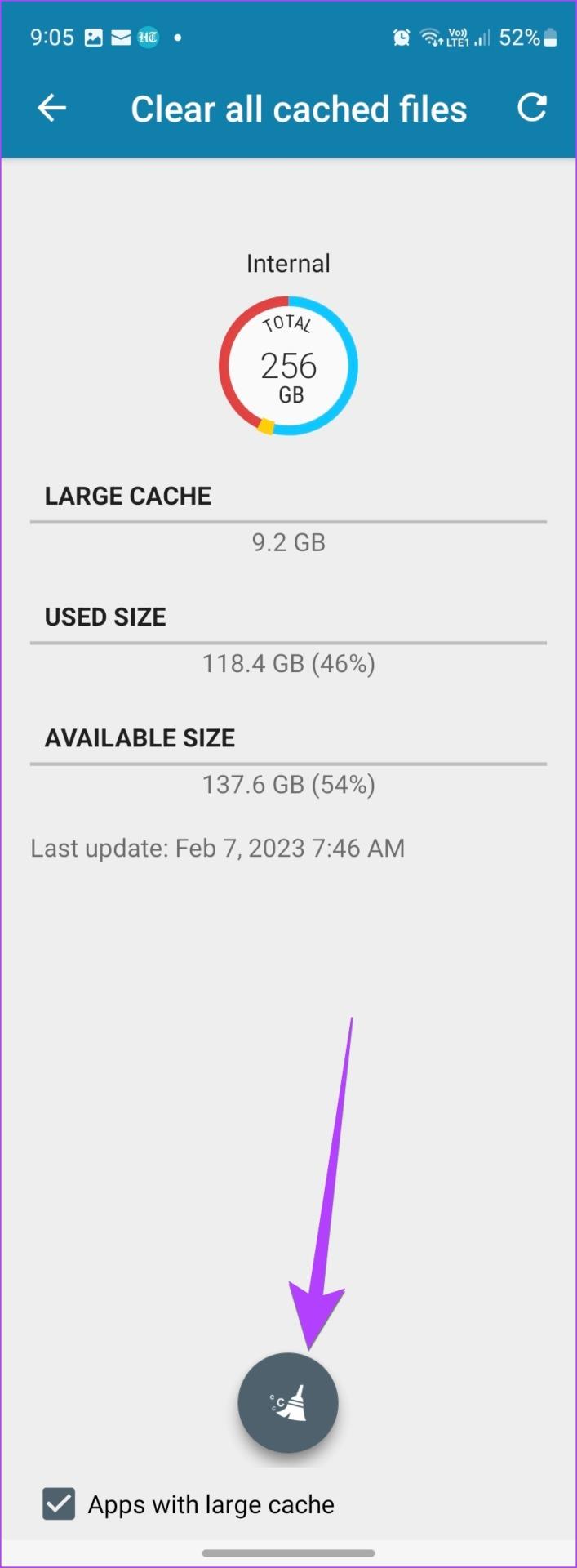
Stap 7: Standaard worden alle apps geselecteerd. Als u de cache voor allemaal wilt wissen, tikt u op de knop Penseel. Mogelijk moet u toegankelijkheidstoestemming verlenen om de cache te wissen.
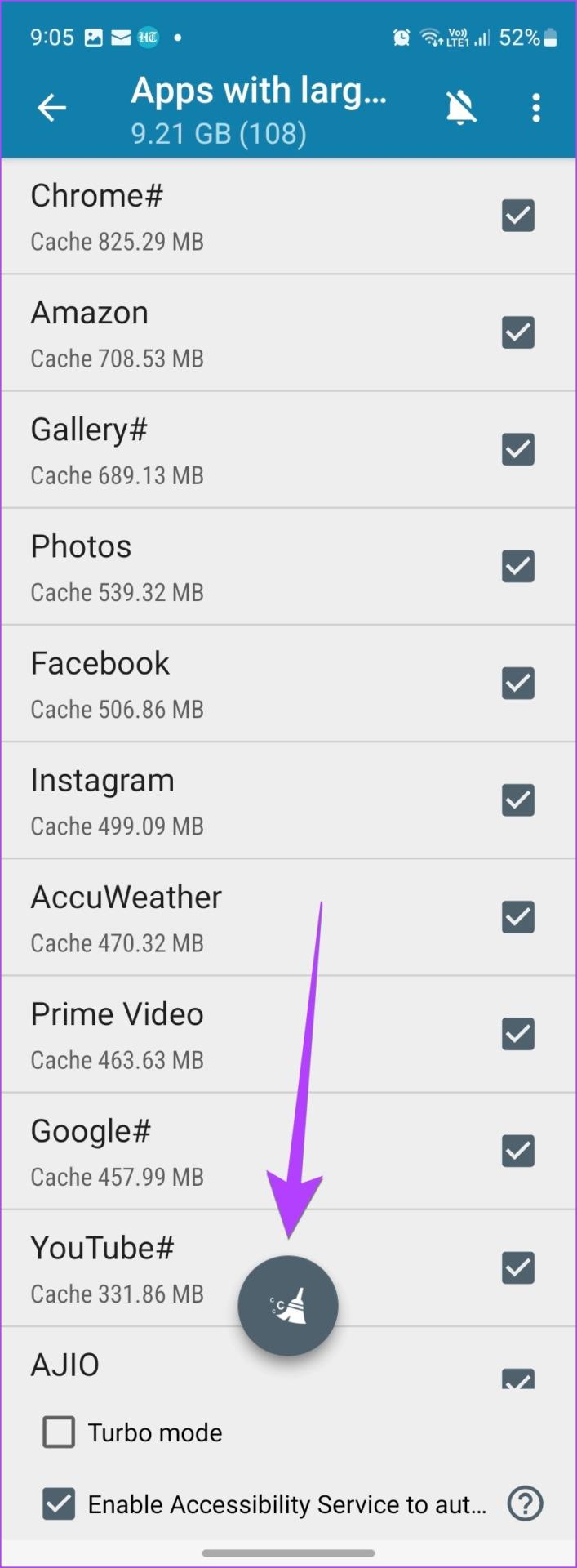
Stap 8: U kunt ook de apps deselecteren waarvan u de cache niet wilt wissen. Of tik op het pictogram met de drie stippen bovenaan en selecteer Alles deselecteren.
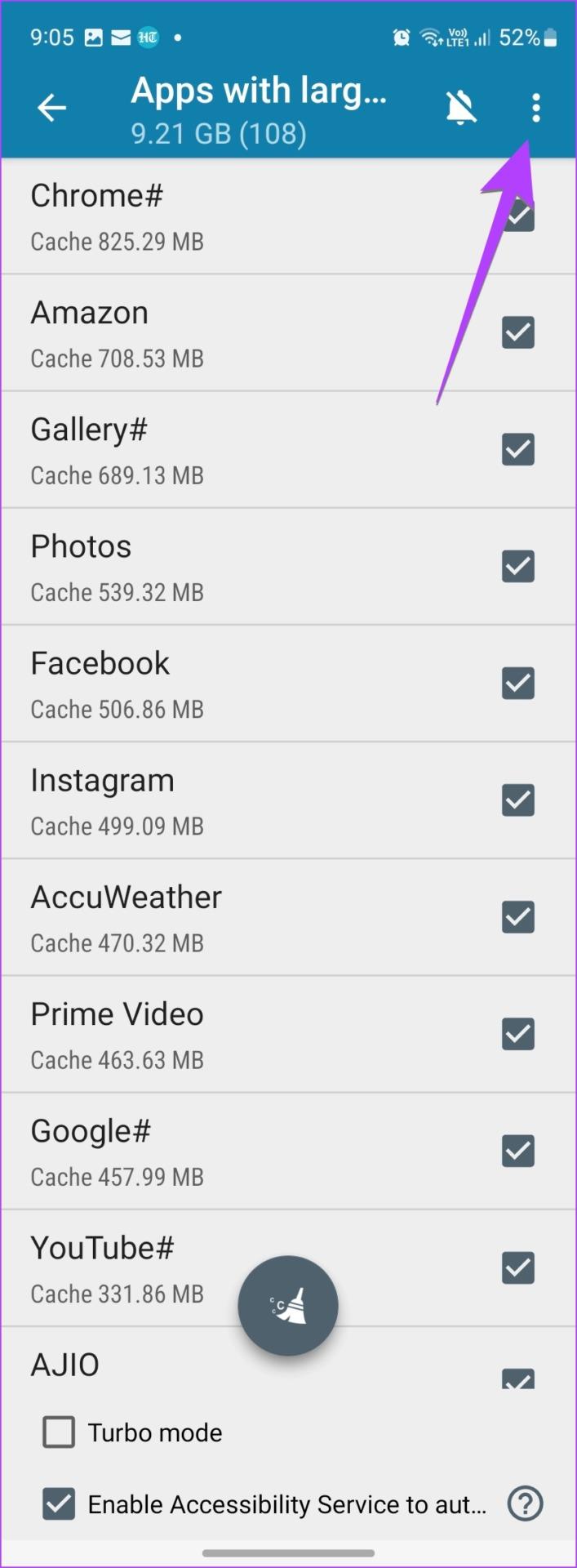
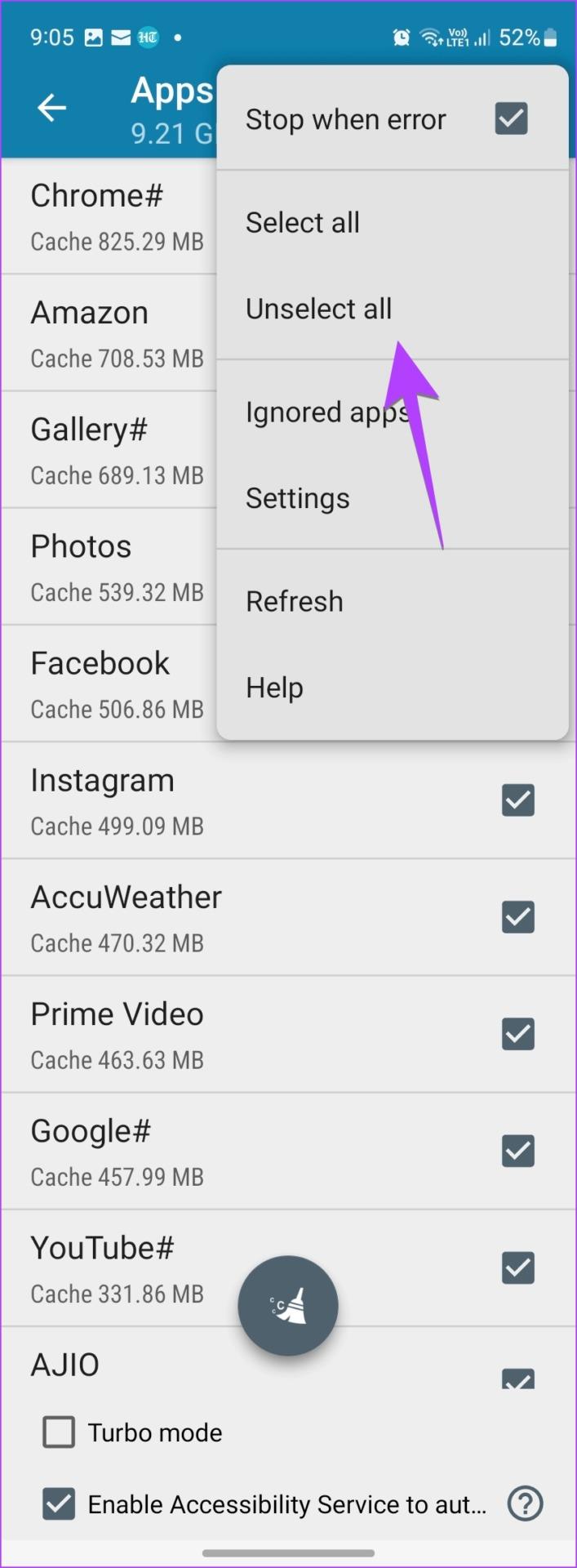
Stap 9: Selecteer vervolgens handmatig de apps om hun cache te wissen. Druk op de penseelknop om de cache van de geselecteerde apps te wissen.
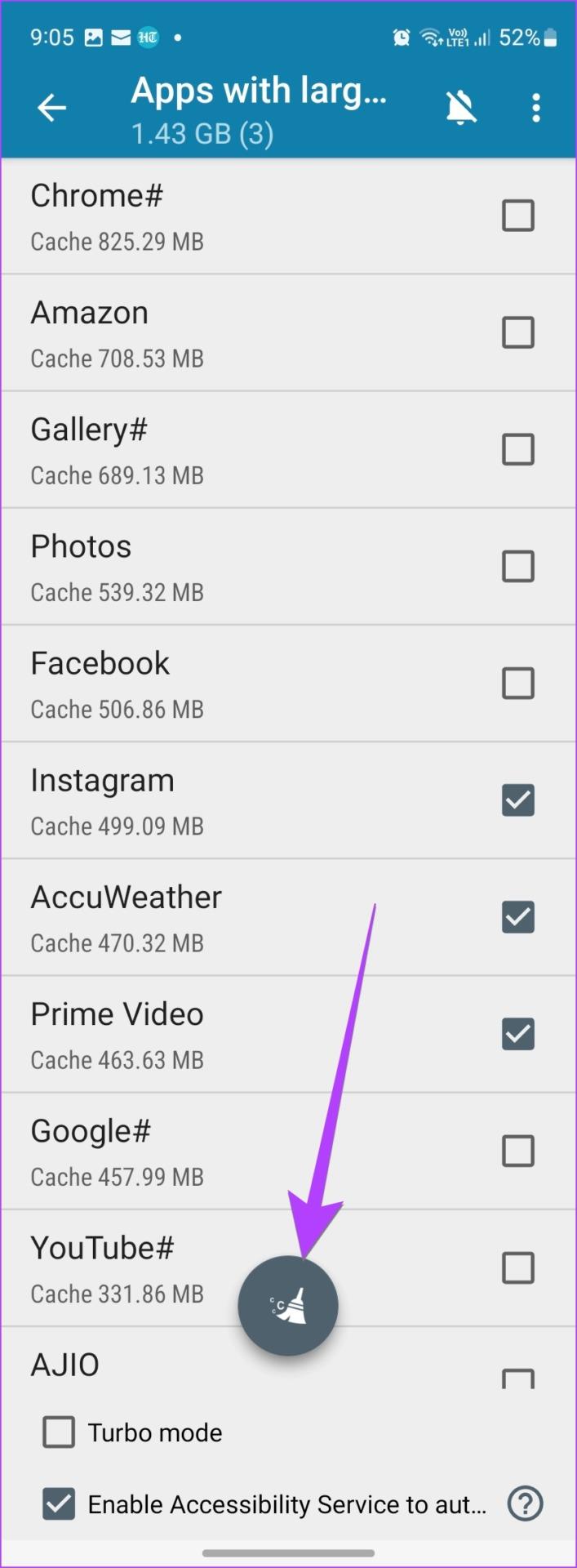
Volg deze stappen om de cache en cookies van de Samsung-internetbrowser te wissen:
Stap 1: Open de Samsung Internet-app op uw telefoon.
Stap 2: Tik op het pictogram met de drie balkjes onderaan en selecteer Instellingen in het menu.
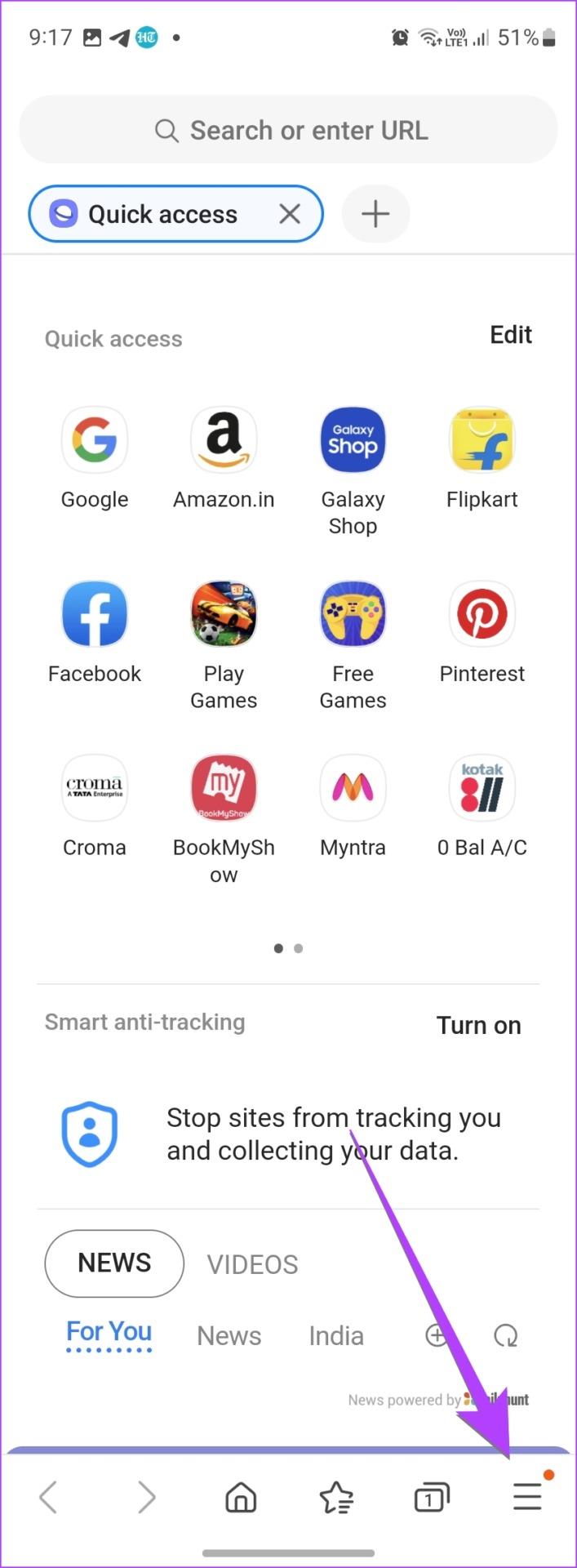
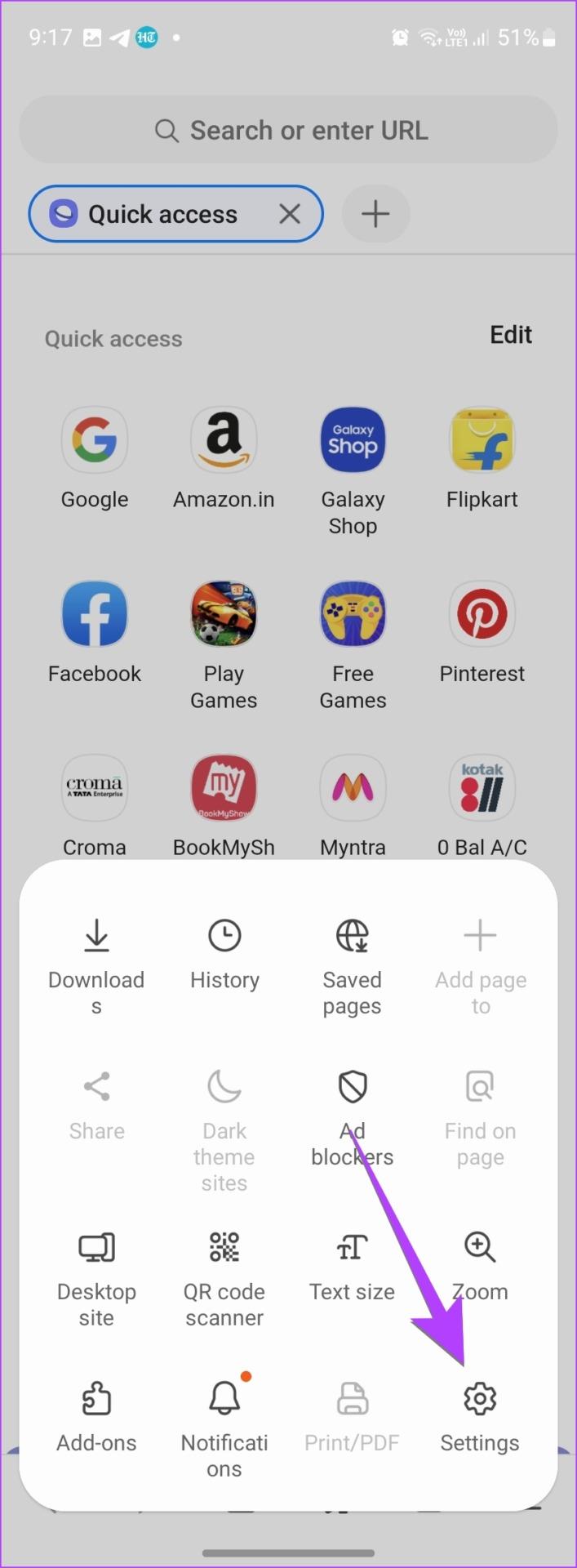
Stap 3: Ga naar Persoonlijke browsegegevens en tik op Browsegegevens verwijderen.
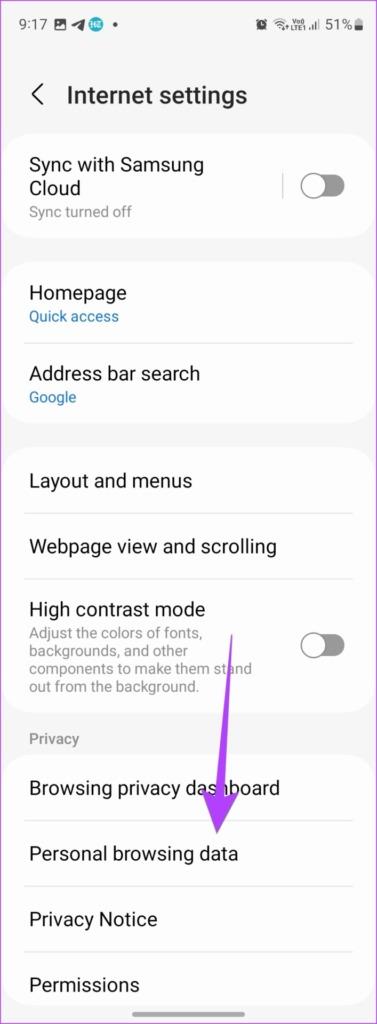
Stap 4: Selecteer de items die u wilt verwijderen. Selecteer in dit geval 'Cookies en sitegegevens' en 'Afbeeldingen en bestanden in cache'. Tik vervolgens onderaan op de knop Gegevens verwijderen.
Opmerking : als u cookies verwijdert, wordt u afgemeld van de websites waarop u bent ingelogd op uw Samsung Galaxy-telefoon. U kunt de browsegegevens ook wissen door Browsegeschiedenis te selecteren.
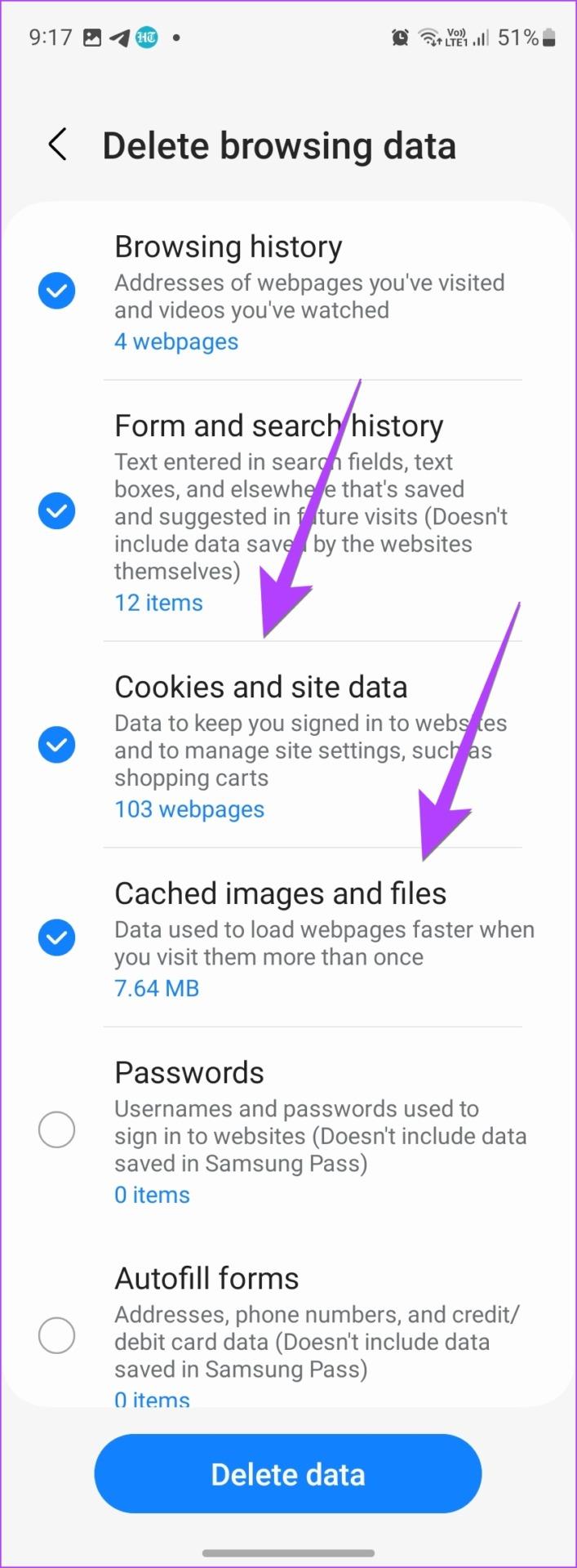
Tip: Bekijk de beste alternatieven voor de Samsung internetbrowser .
1. Wat is het verschil tussen het wissen van cache en gegevens?
Als u de cache leegmaakt, worden tijdelijke bestanden verwijderd die zich in de loop van de tijd ophopen. Integendeel, als u gegevens wist, worden de daadwerkelijke gegevens die aan de app zijn gekoppeld, verwijderd. Chats worden bijvoorbeeld verwijderd in WhatsApp. Leer het verschil tussen het wissen van cache en gegevens.
2. Wanneer moet ik de cache van apps wissen?
Het wissen van de cache wordt afgeraden omdat apps tijdelijke gegevens opslaan om ze sneller te laten werken. Sommige slecht ontworpen apps beheren de app-cache echter niet goed. Bovendien stapelt de app-cache zich gedurende een lange periode op. U kunt de cache dus af en toe wissen, maar niet regelmatig, zoals dagelijks of wekelijks.
Telefoon versnellen
Het wissen van de cache helpt bij het vrijmaken van opslagruimte op uw Samsung Galaxy-telefoon. Bekijk andere manieren om opslagruimte vrij te maken op uw Samsung-telefoon. Weet ook hoe u uw Samsung-telefoon kunt versnellen .
In dit bericht worden de stappen gedeeld om het scherm te delen in Facebook Messenger op desktop en mobiel, vooral tijdens videogesprekken.
U heeft geen toegang tot uw mappen en bestanden wanneer de standaard File Explorer-app vastloopt bij het werken aan het bericht. Dit zijn de beste manieren om het probleem op te lossen.
Meldingen verbergen is een handige functie in de Berichten-app op iPhone, iPad en Mac. Hier leest u hoe u het kunt gebruiken.
De afstandsbediening van uw Samsung TV werkt niet en u kunt gefrustreerd raken. Hier zijn de beste manieren om een defecte afstandsbediening van een Samsung TV te repareren.
Mogelijk mist u spraakmakende sportverslaggeving als ESPN niet werkt op FireStick. Bekijk de beste manieren om het probleem op te lossen.
Bent u uw Discord-wachtwoord vergeten? Deze gids zal u helpen het op verschillende manieren te herstellen. Het wijzigen van het wachtwoord zorgt ook voor de veiligheid van uw account.
Wilt u een oude bestelling bekijken, maar weet u niet hoe u dat moet doen? Laten we u laten zien hoe u uw Amazon-bestelgeschiedenis kunt vinden en downloaden op mobiel en desktop.
Heeft u regelmatig problemen met het bellen of gebeld worden op uw Samsung Galaxy-telefoon? Dit zijn de beste manieren om het probleem op te lossen.
Overstappen naar een andere muziekstreamingdienst? Hier leest u hoe u afspeellijsten van YouTube Music naar Apple Music kunt overbrengen en veel tijd kunt besparen.
Ontdek hoe je automatische mediadownloads in WhatsApp kunt stoppen op zowel mobiel als computer. Bespaar opslagruimte en gegevens met deze eenvoudige stappen.









